Solução de problemas e perguntas frequentes
Quais são os requisitos de licença para eventos Mesh?
Requisitos de licença para eventos de malha
Para o Microsoft Mesh, você precisará do seguinte:
Licença do Teams Premium em um locatário para uso comercial (atualmente disponível apenas no Teams Premium Introdução Saiba mais sobre o licenciamento do Microsoft Teams Premium - Microsoft Teams | Microsoft Learn.
Observação
Não oferecemos suporte a locatários com licenças do setor público mundial, EDU ou GCC.
Licença de pré-requisito para o Teams Premium, conforme descrito em Requisitos para comprar o Teams Premium - Microsoft Teams | Microsoft Learn para todos os usuários do Mesh.
(Opcional) Licença(s) do Unity e assinatura do Azure com armazenamento para desenvolver ambientes imersivos personalizados com o Mesh Toolkit e implantar o Cloud Scripting para ambientes Mesh.
Saiba mais sobre a infraestrutura e o gerenciamento do Mesh Cloud Scripting.
Requisitos de assinatura
Para usar o Microsoft Mesh, todos os usuários (incluindo desenvolvedores, organizadores de eventos e participantes/usuários de eventos) precisam ter uma assinatura do M365 Office com acesso ao SharePoint, OneDrive e M365 Calendar.
Estes são necessários para:
- Criação de grupo: Usado para criação de Mesh World em Mesh na web.
- SharePoint/OneDrive: usado para criação de eventos/modelos personalizados.
- Caixa de Correio/Calendário: Usado para criação de eventos e/ou envio/recebimento de convites para eventos.
Quais são os requisitos de licença para espaços imersivos no Teams?
Requisitos de licença para espaços imersivos no Teams
Licenças necessárias
Seus usuários devem ter uma licença comercial do Teams: Microsoft Teams Enterprise, Teams Essentials ou um dos seguintes SKUs M365, O365 ou Business com o Teams incluído: Microsoft 365 Business Basic, Microsoft 365 Business Standard, Microsoft 365 Business Premium, Microsoft 365 E3/E5 e Office 365 E1/E3/E5.
Saiba mais sobre como configurar espaços imersivos no Teams.
Perguntas frequentes
E se eu limitar as permissões de usuário com políticas corporativas
Se você não permitir que usuários com licenças do Teams e do Office criem Grupos, sites do Sharepoint/OneDrive ou usem Caixa de Correio/Calendário, o usuário poderá observar o seguinte:
Você não pode criar uma coleção (anteriormente chamada de "Mesh World"), pois não tem a capacidade de fazer a criação do Grupo M365 em sua organização.
Não é possível criar um evento, pois você não tem acesso ao M365 Calendar em sua organização.
Uma ou mais pessoas não podem ser convidadas para o evento porque não têm acesso ao Outlook.
O usuário não pode ser adicionado à associação de coleção, pois não tem a capacidade de acessar os Grupos do M365 em sua organização.
Você não pode criar um modelo, pois não tem acesso ao SharePoint em sua organização.
Haverá suporte adicionado no futuro para usar um Grupo M365 existente?
No momento, não temos planos de oferecer suporte a esse recurso. No momento, quando o Mesh cria um grupo M365, alguns dados adicionais são adicionados ao grupo para identificá-lo como sendo uma coleção de malha.
Quando um grupo M365 é criado por meio do Mesh, ele ainda pode ser habilitado para o Teams depois? Assim como qualquer outro Grupo M365?
Todos os grupos do M365 criados são grupos normais do M365. Um identificador exclusivo é adicionado ao grupo para o Portal de Malha para identificar quais Grupos estão associados a grupos específicos de Coleção de Malha.
Podemos criar scripts ou automatizar a criação de um grupo M365 para uso com o Mesh?
No momento, não oferecemos suporte a esse recurso.
Quais são os padrões de tratamento de dados para Mesh?
O Mesh faz parte do M365 e opera dentro da estrutura de conformidade do M365, inclusive no que diz respeito aos compromissos de segurança e privacidade.
Por que não consigo criar um evento ou ajustar o rótulo de confidencialidade de um evento?
Em alguns casos, sua empresa pode ter políticas que impedem que um usuário baixe conteúdo de um site do SharePoint. Devido ao Mesh usar o SharePoint para baixar recursos para eventos do Mesh, qualquer política que bloqueie essa capacidade pode impedir que um usuário crie um evento, especialmente se um rótulo de confidencialidade for aplicado a eventos. Para obter mais informações, consulte Política de bloqueio de download para sites do SharePoint e OneDrive - SharePoint no Microsoft 365 | Microsoft Learn e Use rótulos de confidencialidade com o Microsoft Teams, Grupos do Microsoft 365 e sites do SharePoint | Microsoft Learn.
Como baixar o Mesh no Quest 2 via App Lab
O Microsoft Mesh para dispositivos Meta Quest está disponível por meio do AppLab.
Se você já baixou o aplicativo Napili em seu dispositivo Quest 2, você deve mudar para o novo aplicativo disponível no link abaixo.
O Napili será preterido no lugar do novo aplicativo Microsoft Mesh (Preview).
No seu PC, visite o link abaixo para baixar o Mesh no Quest 2.
Se o URL não funcionar, use uma nova janela privada no navegador.
Entre com sua conta de dispositivo da Meta (não com sua conta corporativa do AAD). Pode ser seu Meta ID, conta do Facebook ou outro e-mail.
Não consegue encontrar sua conta da Meta associada ao seu dispositivo Quest 2?
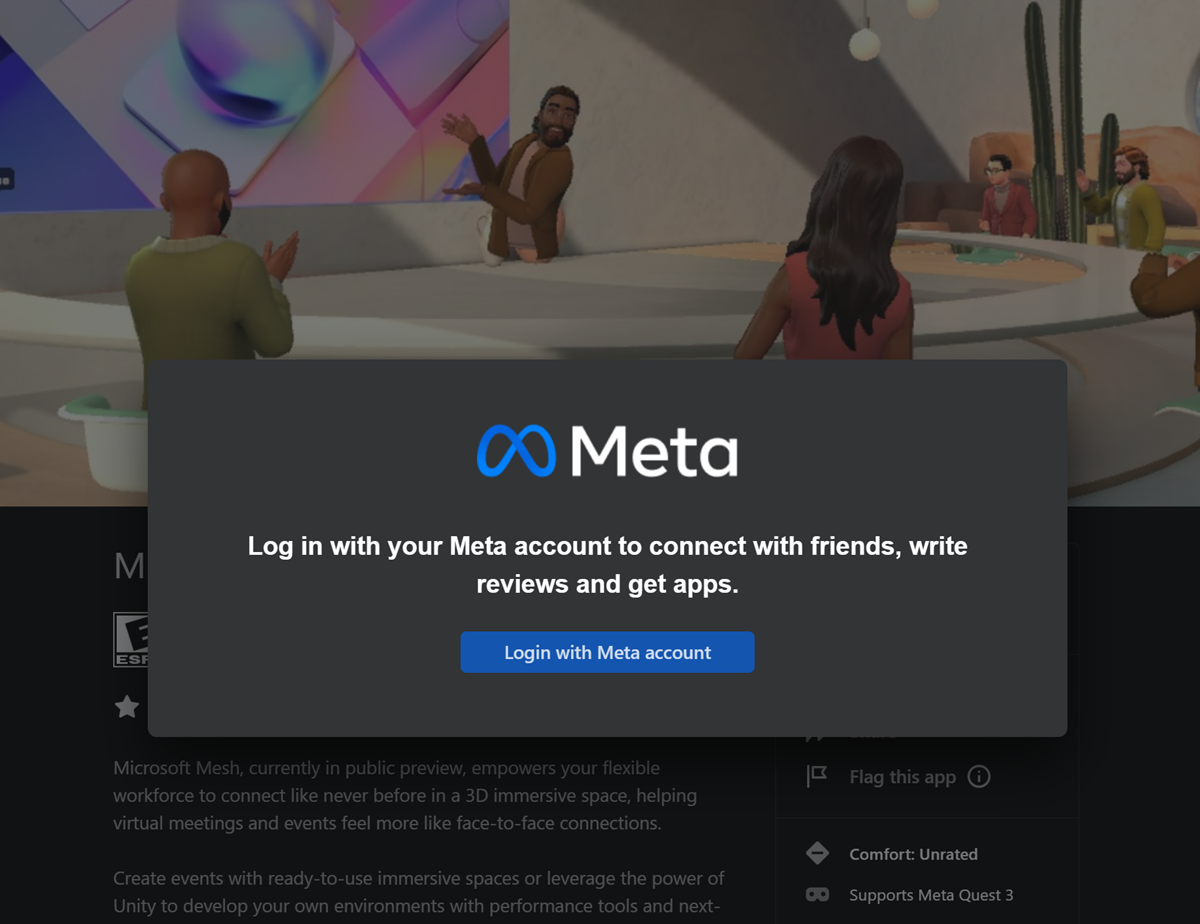
Depois de autenticado, selecione o botão Obter .
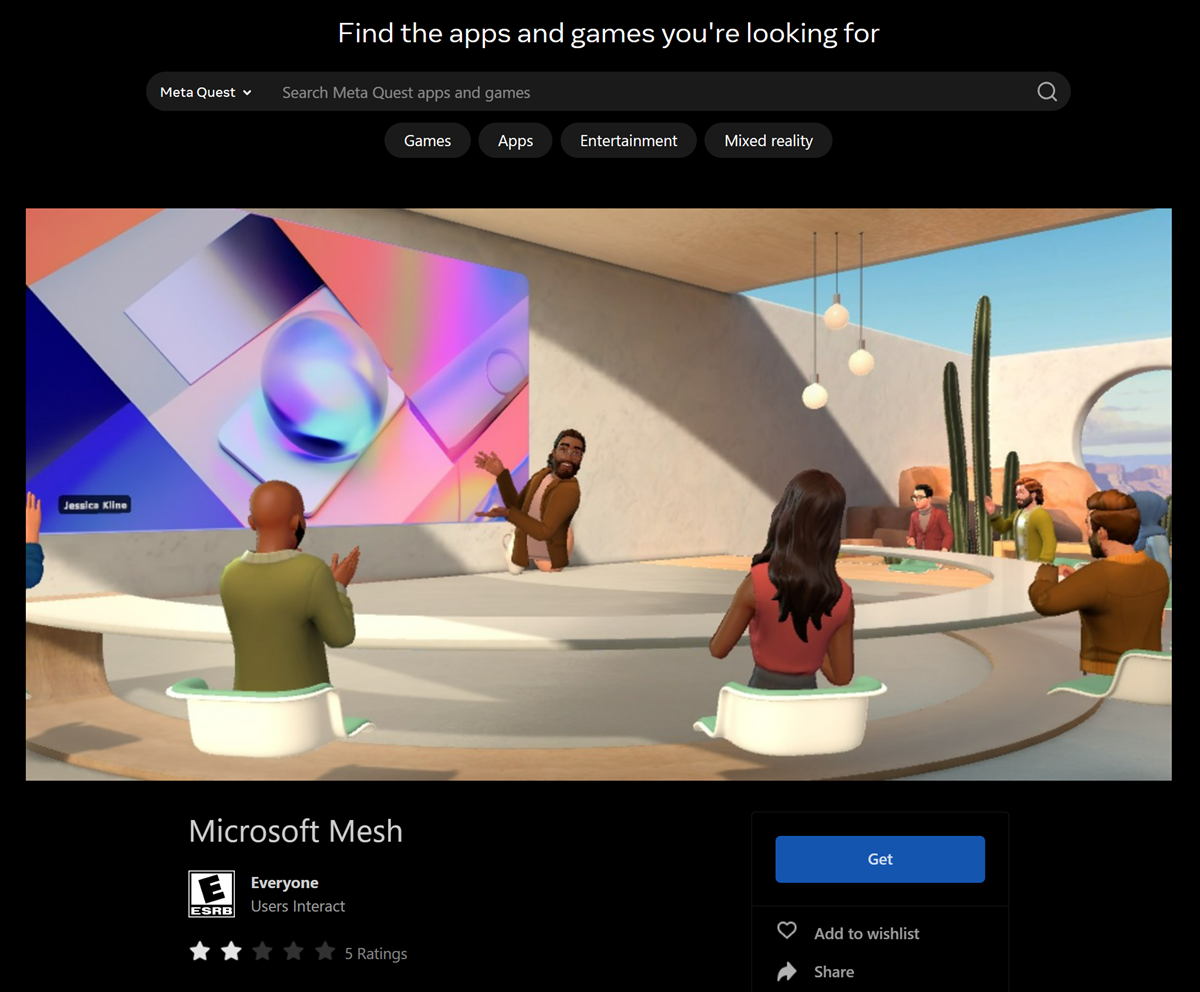
Você verá o botão cinza e mudará de Obter para Comprado , o que indica que o aplicativo foi adquirido.
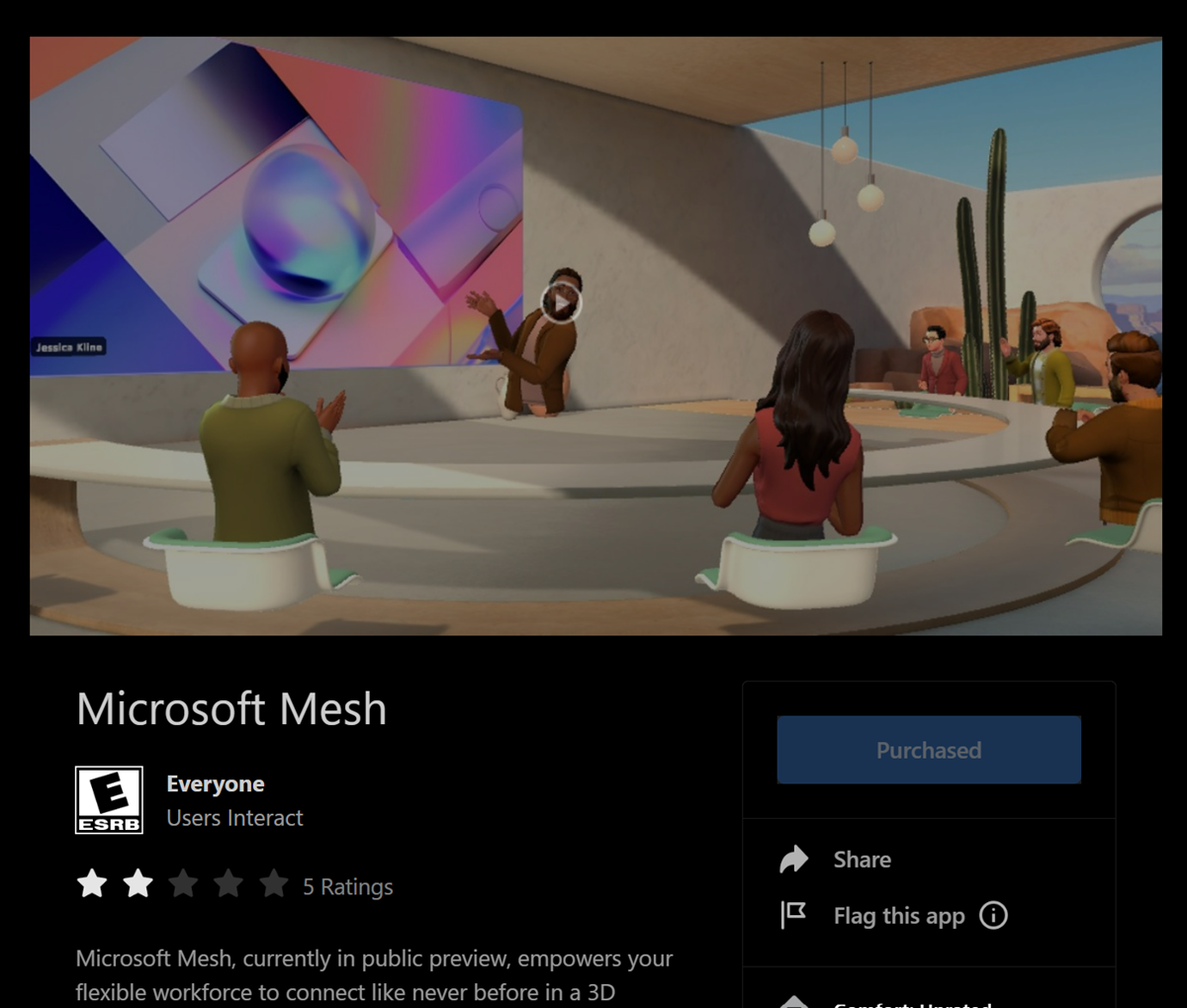
>[!Note]Pode ser necessário reiniciar o fone de ouvido para garantir que o aplicativo seja carregado.
Como encontro meu Meta ID?
Faça login no Oculus em um navegador da Web, acesse Perfil e receba seu e-mail.
Acesse a página de login do Oculus no seu navegador: Faça login com o Facebook | Meta
Continue com sua conta do Facebook ou faça login com sua conta Oculus.
Isso deve levá-lo à sua página de perfil . Caso contrário, clique no ícone do seu perfil no canto superior direito.
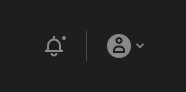
Selecione Perfil. A partir daí, você deve ver seu e-mail.
Como abrir o Mesh na Quest 2
Inicie sua Quest. Use o botão Oculus para abrir o menu do painel.
Selecione o botão Biblioteca de aplicativos.
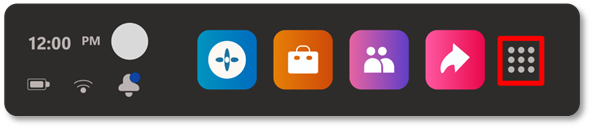
Localize o aplicativo Microsoft Mesh (versão prévia) na biblioteca de aplicativos.
Selecione para Instalar e abra o aplicativo selecionando-o novamente.
Conclua o fluxo de login do dispositivo usando o link abaixo em seu computador (isso requer um telefone celular para verificação): https://login.microsoftonline.com/common/oauth2/deviceauth
>[!Note]Se o código não funcionar, saia do aplicativo Microsoft Mesh e reinicie-o.
You'll see a window like this when the authentication is complete: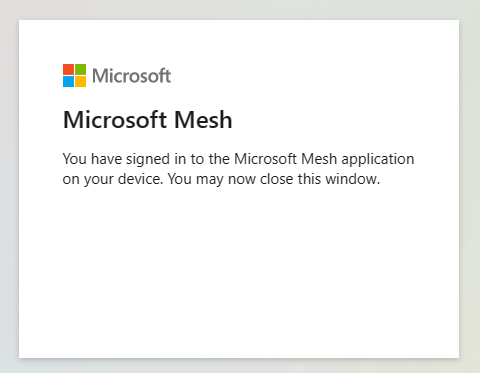
Selecione para Permitir quaisquer Termos de Serviço e Permitir dados de Diagnóstico.
Aceite os Termos de Serviço e Permita Dados de Diagnóstico.
O que devo fazer se o aplicativo Mesh no Windows falhar durante a inicialização, falhar durante o tempo de execução ou se comportar de maneira estranha durante o tempo de execução?
Confirme se você tem uma licença necessária para usar o Mesh, conforme mostrado aqui.
Verifique se a máquina possui o sistema operacional e as atualizações de segurança mais recentes.
Verifique se os administradores de rede colocaram na lista de permissões os pontos de extremidade necessários, conforme descrito aqui.
Reúna os logs do seu dispositivo:
%USERPROFILE%\AppData\LocalLow\Microsoft\Microsoft Mesh\Player.log.Se os logs forem muito grandes para serem compartilhados, os dois mais importantes são
Player.logePlayer-prev.log.Abra uma solicitação de suporte seguindo o link aqui (esse link de suporte pode estar disponível apenas para administradores do M365).
Por que estou recebendo um erro ao acessar o Mesh no Quest?
O Mesh on Quest dá suporte ao Acesso Condicional por meio do fluxo de autenticação nativo a partir da versão 24.18. Se um usuário em sua organização tentar iniciar o Mesh on Quest para um dispositivo não gerenciado em que as políticas de acesso condicional são aplicadas, ele receberá erros AADSTS50199 e AADSTS53003.
É possível que as políticas de Acesso Condicional aplicadas à sua conta corporativa (ID do Entra) imponham o uso apenas de dispositivos gerenciados.
A resolução exigirá um administrador de TI com pelo menos permissões de administrador de segurança ou administrador de Acesso Condicional no centro de administração do Intune do locatário.
Se sua organização aplicar políticas de Acesso Condicional para dispositivos não gerenciados: você precisará garantir que sua frota de dispositivos Quest seja gerenciada por meio do Quest for Business e de um provedor de MDM. Depois de gerenciado, crie uma política de Acesso Condicional baseada em dispositivo para especificar as condições para entrar em aplicativos na Quest.
Se sua organização estiver disposta a abrir uma exceção para usar a Quest e NÃO pretende usar a Quest for Business: você precisará excluir o dispositivo da Quest filtrando dispositivos em uma política de Acesso Condicional nova ou existente.
Para excluir dispositivos filtrados, como o modelo Quest e o fabricante Meta, que não estão registrados na ID do Entra, você pode configurar uma política de Acesso Condicional usando o operador negativo. Para aplicar um operador negativo, faça referência ao comportamento da política com filtro para dispositivos. Se você usa um operador positivo, a regra de filtro só se aplica quando um dispositivo existe no diretório e a regra configurada corresponde ao atributo no dispositivo.
Como posso gerenciar os headsets Quest VR para minha organização?
O Meta Quest for Business oferece gerenciamento de usuários, dispositivos e aplicativos para dispositivos Meta Quest usados no local de trabalho. O Quest for Business funciona com o Microsoft Intune para permitir que você tenha um gerenciamento unificado de pontos de extremidade baseado em nuvem em todo o amplo conjunto de fatores forma de dispositivo em sua organização.
Como obter uma lista de usuários conectados ao Mesh?
Os administradores podem desejar uma lista de usuários que fizeram login no Mesh. Você pode usar o portal do Microsoft Azure para obter uma lista de usuários que entraram no Mesh devido ao fato de que todos os usuários entram no Mesh com sua ID do Microsoft Entra (anteriormente conhecida como Azure Active Directory).
Pré-requisitos
Antes de começar, certifique-se de que você tenha o seguinte:
- Uma conta de administrador do Microsoft Azure com uma ID ativa do Microsoft Entra.
Siga estas etapas para obter uma lista de usuários conectados ao Mesh no portal do Azure:
Abra seu navegador da Web e vá para https://portal.azure.com/.
Entre com suas credenciais de conta de administrador do Microsoft Azure.
Clique no botão de menu no canto superior esquerdo para abrir o menu do portal.
No menu do portal, selecione ID do Microsoft Entra.
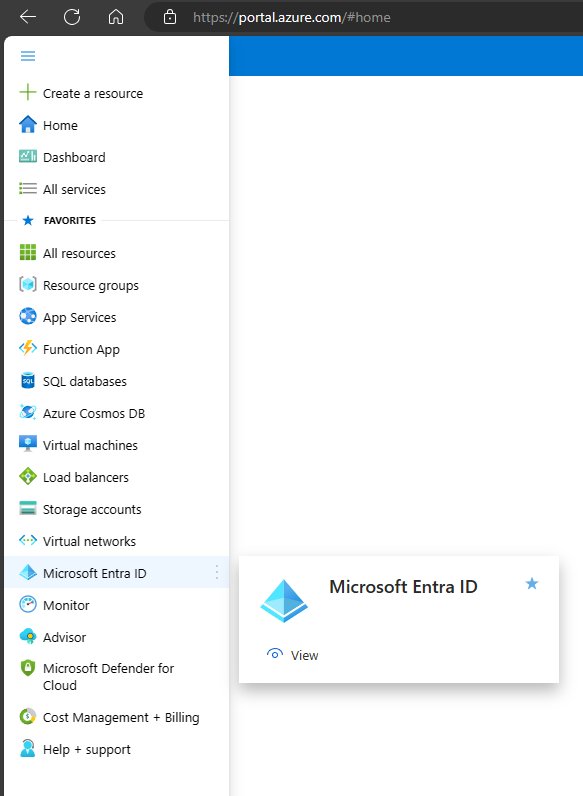
No menu da página ID do Microsoft Entra, clique em Logs de entrada na seção Monitoramento .
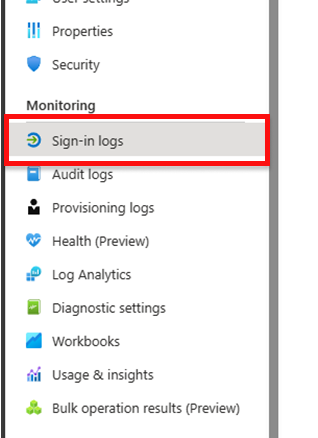
Atualize o filtro para localizar apenas usuários do Mesh:
- Data: Último 1 mês (ou escolha o período de tempo em que você está interessado) -Mostrar datas como: Local
- Tempo agregado: 24 horas
- Adicionar filtros
- Recurso (filtrar por Nome do recurso: Microsoft Mesh Services)
- OPCIONAL: filtre para espaços imersivos somente para uso do Teams:
- Adicionar filtros
- Aplicativo (filtrar por nome do aplicativo: Microsoft Teams)
- Adicionar filtros
- OPCIONAL: filtre para o Microsoft Mesh PC autônomo e somente uso do Quest VR:
- Adicionar filtros
- Aplicativo (filtrar por nome do aplicativo: Microsoft Mesh)
- Adicionar filtros
Alterne para a página Entradas do usuário (não interativas):
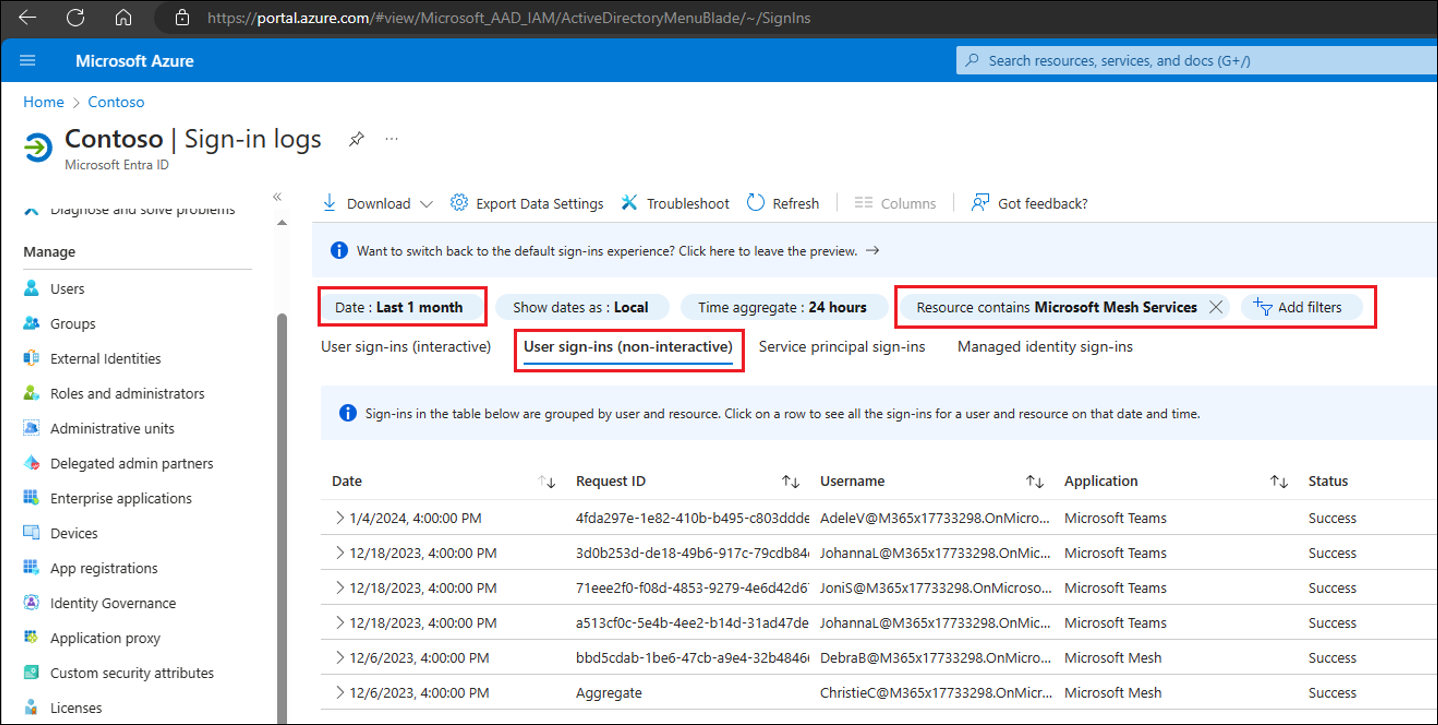
Verifique se a lista de entradas do usuário (não interativas) parece precisa e clique no item de menu Baixar > CSV de download para abrir o painel Download.
Clique no botão Download abaixo do arquivo chamado NonInteractiveSignIns... para salvar os registros localmente.
O que devo fazer com problemas relacionados ao M365?
Você precisará primeiro reproduzir o problema e, em seguida, seguir as etapas abaixo para coletar todas as informações relacionadas ao Mesh:
Clique no ícone ? help no cabeçalho do M365.
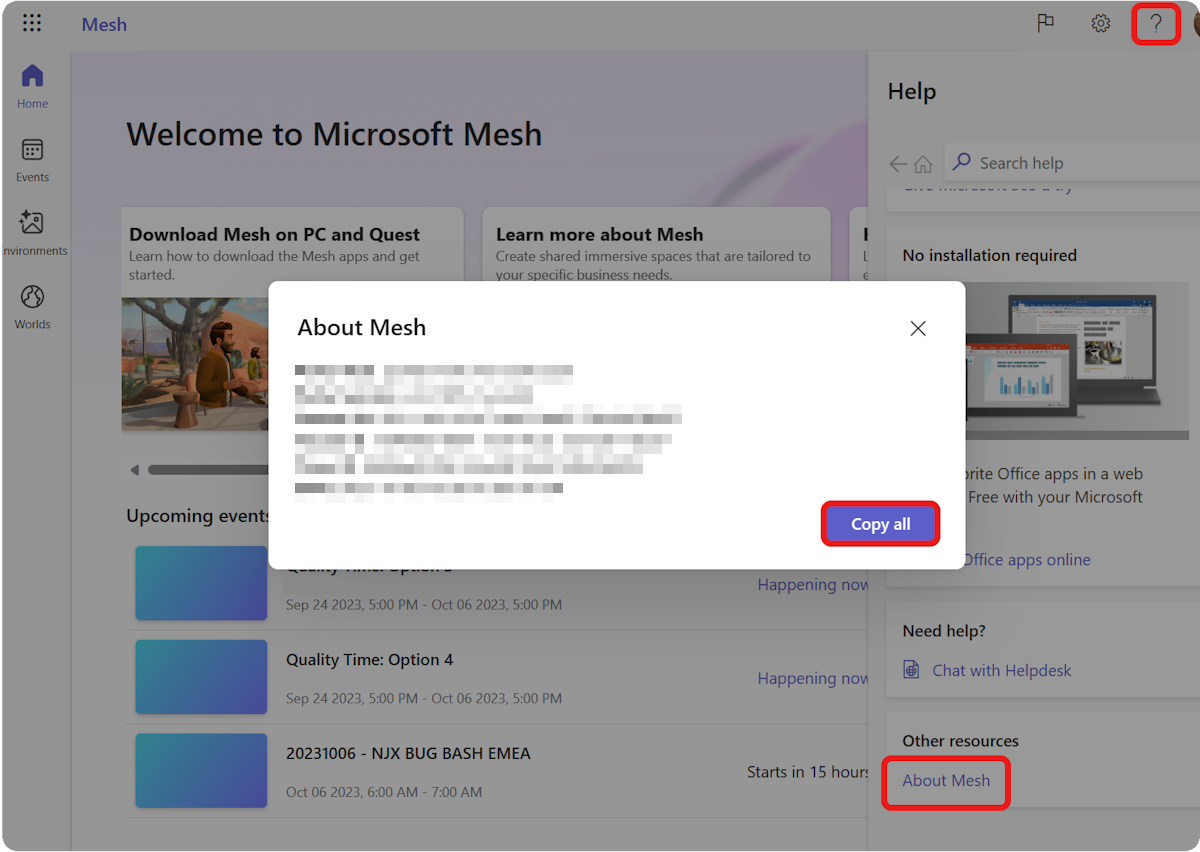
Clique no link Sobre a malha na seção Outros recursos. Pode ser necessário rolar para baixo até a parte inferior da tela para ver essa opção.
Clique no botão Copiar tudo .
Compartilhe esses dados com o suporte da Microsoft (esse link de suporte pode estar disponível apenas para administradores do M365).
Os dados devem ser sua versão do seguinte:
- Host do portal:
- Versão do portal:
- ID da sessão:
- ID do locatário:
- ID do rastreamento:
- Data:
Por que os avatares não têm pernas?
Os avatares adicionam uma nova camada de escolha às suas reuniões, tanto em espaços imersivos 2D quanto em 3D. Estamos continuamente pesquisando e coletando feedback sobre maneiras de se representar melhor no Mesh e no Teams, seja melhorando sua imagem, adicionando opções de roupas, criando avatares mais realistas ou incluindo representação de corpo inteiro. Impulsionar melhorias em cada uma dessas áreas vem com seu próprio conjunto de desafios. Em particular, representar as pernas hoje é um desafio de engenharia surpreendentemente complexo - inferir a posição das pernas sem nenhum dado que ajude a descrever a posição real das pernas.
Nosso objetivo é usar as tecnologias mais recentes ao máximo para representar as semelhanças dos usuários no Mesh e no Teams e continuaremos a avançar em direção a esse objetivo. Continue compartilhando seus comentários conosco para que possamos evoluir a forma como as pessoas podem se representar visualmente nas reuniões.
Perguntas frequentes sobre configuração de áudio no Mesh
Quais dispositivos de áudio funcionam melhor no Mesh?
O áudio espacial funciona melhor com fones de ouvido com fio.
O uso de fones de ouvido Bluetooth não fornecerá a melhor experiência de áudio espacial.
Onde posso acessar as configurações de entrada/saída de áudio?
As configurações de entrada/saída de áudio estão disponíveis em:
Configurações>Exibição e som
Lá você pode selecionar seus dispositivos de áudio, escolher alto-falantes padrão do sistema, ajustar o volume do aplicativo e testar os alto-falantes, escolher o dispositivo de microfone e testar seu microfone.
Quais são as configurações avançadas de áudio?
Para configurações avançadas de áudio, você pode ajustar:
- Volume do ambiente
- Volume de efeitos
- Vozes recebidas
Como faço para ativar as permissões de aplicativos para meu microfone?
As permissões de microfone podem impedir que o Mesh capture áudio de um microfone, causando problemas ao se comunicar com outras pessoas em um evento.
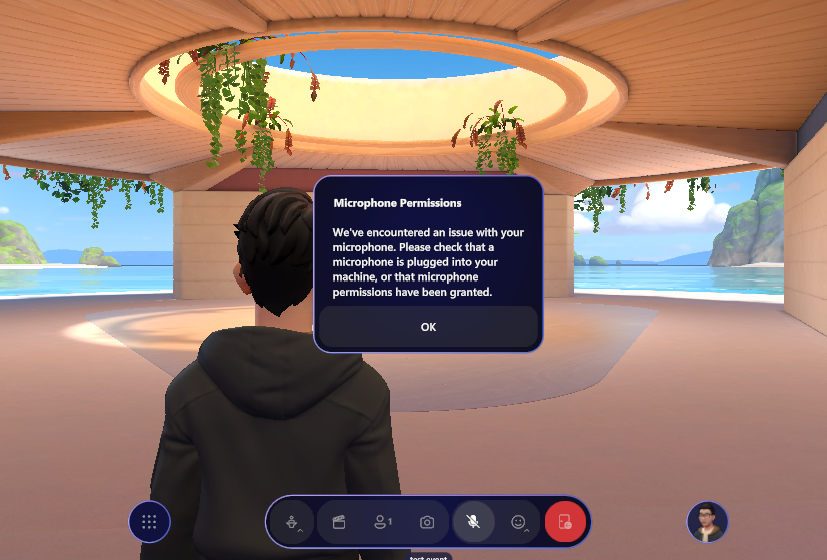
Para usar seu microfone com aplicativos no Windows, você precisará ativar algumas permissões nas configurações de privacidade e segurança . Este é o procedimento:
Selecione Iniciar>Configurações>Privacidade e segurança. Em seguida, procure Microfone em Permissões do aplicativo e verifique se o Acesso ao microfone está ativado.
Em seguida, permita que os aplicativos acessem seu microfone. Nas configurações do microfone, acesse Permitir que os aplicativos acessem seu microfone e verifique se ele está ativado.
Depois de permitir o acesso do microfone aos seus aplicativos, você pode alterar as configurações de cada aplicativo. Nas configurações do microfone, acesse Escolher quais aplicativos podem acessar seu microfone e ative o Mesh e o Teams.
O áudio espacial funciona com fones de ouvido Bluetooth? E os fones de ouvido com fio?
Os fones de ouvido com fio funcionam melhor para uma experiência de áudio espacial completa, onde você poderá detectar a distância do áudio (atenuação) e a direcionalidade. Ao usar fones de ouvido sem fio ou Bluetooth, a atenuação de áudio estará presente, mas a direcionalidade não estará presente.
Onde posso acessar minhas configurações de entrada/saída de áudio durante um evento? Quais são as opções de configurações avançadas de áudio?
No canto inferior esquerdo do Mesh (versão prévia), localize o botão Menu.
Vá para Configurações > Exibição e som. Lá você pode selecionar seus dispositivos de áudio.
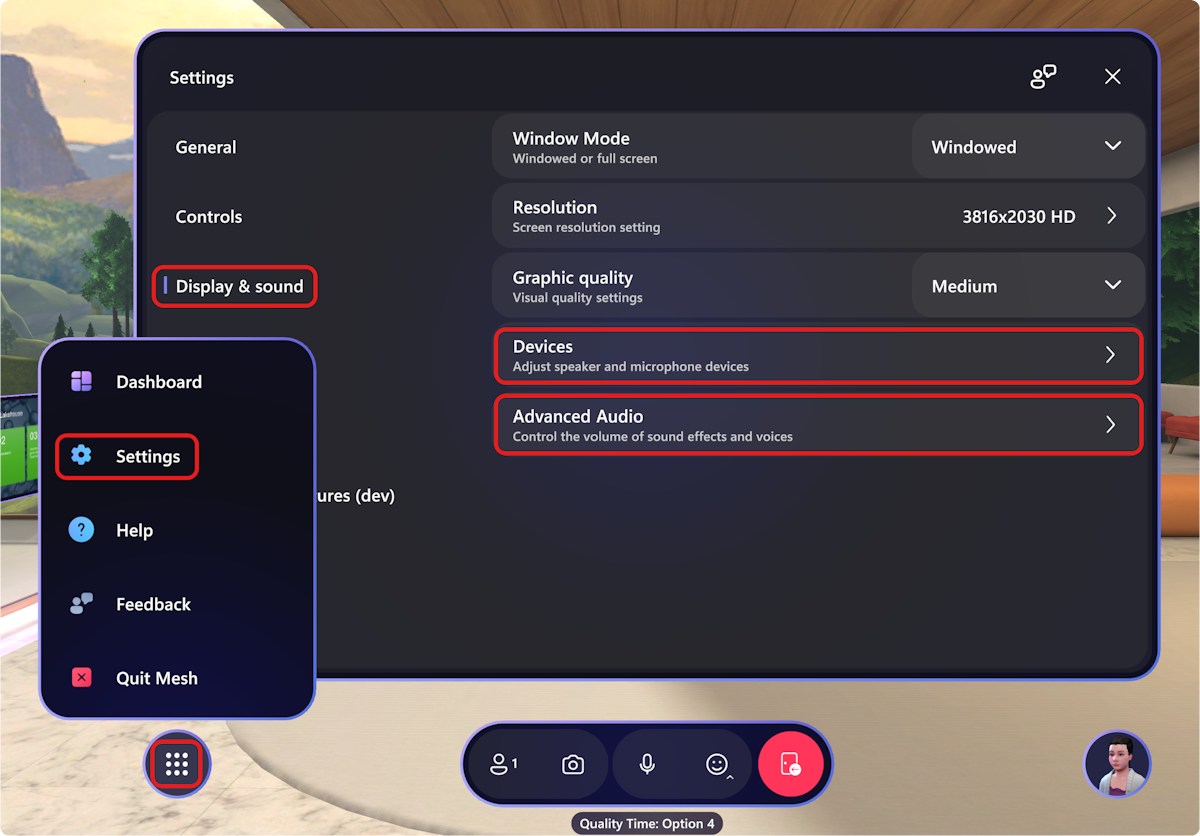
Para configurações avançadas de áudio, você pode ajustar:
Volume do ambiente: Você pode ajustar o volume dos sons ambientes para cima ou para baixo.
Volume de efeitos: você pode ajustar o volume dos efeitos sonoros para ajudar a detectar movimento e atividades no espaço imersivo.
Vozes recebidas: você pode ajustar o volume da atividade do participante ao seu redor.
Vozes recebidas:* Você pode ajustar o volume da atividade dos participantes ao seu redor.
O que devo fazer se não conseguir ouvir o áudio de outros participantes no espaço imersivo no Mesh?
Isso pode ser corrigido desativando o modo Exclusivo para seus fones de ouvido Bluetooth. Para desativar o modo Exclusivo para seus fones de ouvido, vá para Configurações > Som do sistema>. Selecione Avançado > Mais configurações de som.
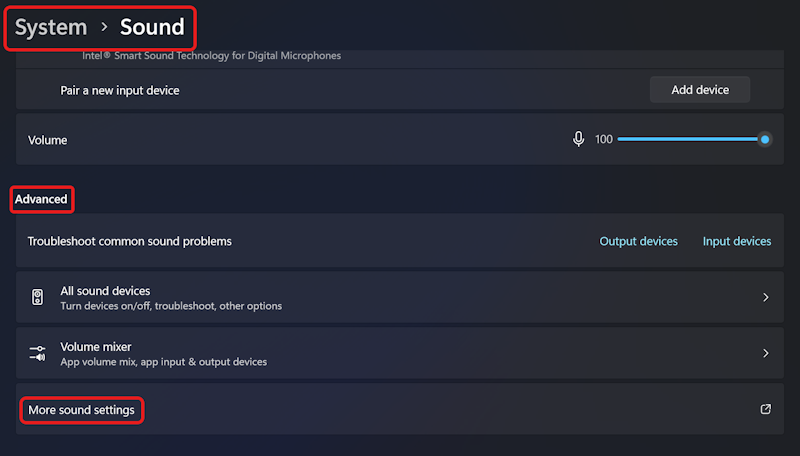
Na caixa de diálogo Som, selecione Propriedades do fone de ouvido do fone > de ouvido.
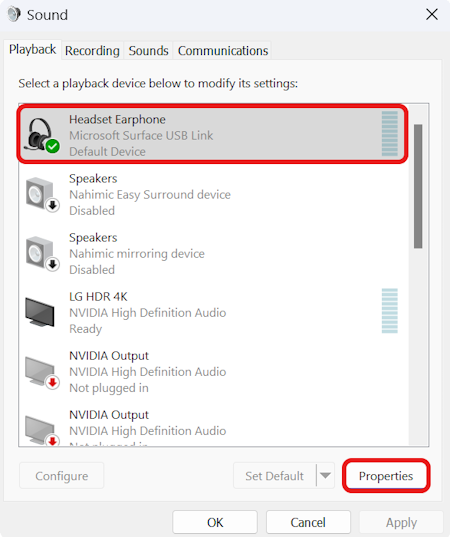
Na caixa de diálogo Propriedades do fone de ouvido, selecione a guia Avançado . Desmarque Permitir que os aplicativos assumam o controle exclusivo deste dispositivo e clique em Aplicar.
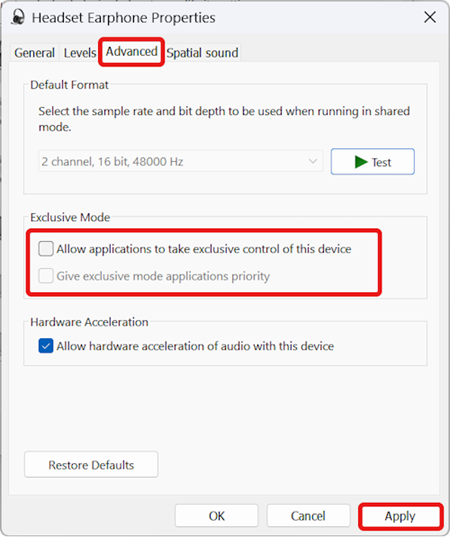
Mensagens de erro de malha
Não é permitido ingressar no espaço de um locatário diferente do proprietário da reunião. Por favor, use uma conta diferente para participar deste espaço.
Esse erro significa que você está ingressando em um evento com uma ID de locatário diferente daquela do organizador do evento. Verifique com o organizador do evento e entre no Mesh a partir da ID de locatário correta.
Você já entrou neste espaço de outro local. Por favor, desconecte e tente novamente.
Você já ingressou neste evento de outro dispositivo. Desconecte-se do outro dispositivo e tente novamente.
Falied para se conectar à sessão Mesh. Tente novamente mais tarde.
Provavelmente, esse é um problema de configuração de rede com sua organização. Consulte Trabalhar com a equipe de segurança da sua organização.
Opa! Estamos tendo problemas para nos conectar aos nossos serviços. Verifique sua conexão com a Internet e tente novamente. Se você continuar a encontrar esse problema, entre em contato com seu departamento de TI e informe-os de que a configuração de rede pode impedir a comunicação com o servidor de retransmissão."
Provavelmente, esse é um problema de configuração de rede com sua organização. Consulte Trabalhar com a equipe de segurança da sua organização.
Opa! Não conseguimos nos conectar. Verifique sua conexão com a Internet e tente novamente. Ou: Opa! Não conseguimos nos conectar. Tente novamente.
Provavelmente, esse é um problema de configuração de rede com sua organização. Consulte Trabalhar com a equipe de segurança da sua organização.
No momento, o espaço {0} não oferece suporte ao {1} endpoint, tente usar outro dispositivo.
Para dispositivos compatíveis com a execução do Mesh, consulte Baixar aplicativos do Mesh. Consulte também Configurar o ambiente para compilar e publicar.
Falha ao obter informações de reunião do Teams do serviço. Ou: Falha ao encontrar a reunião.
Provavelmente, esse é um problema de configuração de rede com sua organização. Consulte Trabalhar com a equipe de segurança da sua organização.
Falha ao ingressar na reunião do Teams. Tente novamente mais tarde.
Provavelmente, esse é um problema de configuração de rede com sua organização. Consulte Trabalhar com a equipe de segurança da sua organização.
Opa! Falhamos ao carregar o {0} ambiente. Tente novamente.
Provavelmente, esse é um problema de configuração de rede com sua organização. Consulte Trabalhar com a equipe de segurança da sua organização.
Falha ao conectar ao serviço Mesh. Tente novamente mais tarde.
Provavelmente, esse é um problema de configuração de rede com sua organização. Consulte Trabalhar com a equipe de segurança da sua organização.
O destino que você está tentando alcançar não está disponível.
Provavelmente, esse é um problema de configuração de rede com sua organização. Consulte Trabalhar com a equipe de segurança da sua organização.
Isso também pode ser uma mensagem de erro genérica quando não sabemos qual erro específico você está encontrando. Ajude-nos a diagnosticar esse problema usando o recurso Relatar um Problema no Teams.
Não é possível entrar no espaço, pois uma (ou mais) pessoas estão usando uma versão não suportada do aplicativo. Certifique-se de ter baixado a versão mais recente do software.
Para resolver esse problema, você precisará baixar a versão mais recente do aplicativo Mesh para Windows ou Quest. Consulte Baixar aplicativos de malha.
Você não tem permissão para entrar neste espaço.
Você não tem permissão para entrar nesta sala como anfitrião do evento.
Este espaço está cheio. Por favor, tente de volta mais tarde!
Os espaços de malha podem suportar até 16 pessoas. Este espaço está atualmente em plena capacidade.
Não é possível carregar o ambiente. Tente novamente mais tarde.
Ocorreu um erro ao carregar o espaço. Isso acontece às vezes... Por favor, tente novamente.
Não é possível ingressar na reunião do Teams. Tente novamente mais tarde.
Este erro ocorre quando não podemos nos conectar aos serviços do Microsoft Teams.
Response Code Falha ao pesquisar detalhes do espaço.
Esse erro ocorre quando algo dá errado ao tentar obter informações de eventos e espaço
Falha ao pesquisar detalhes da reunião do Teams!
Esse erro ocorre quando não conseguimos obter informações sobre a reunião do Teams.
O espaço que você estava tentando alcançar não está disponível neste dispositivo.
Esse erro ocorre quando os ativos em um espaço não são compatíveis com o dispositivo atual.
Este espaço requer uma versão mais recente do aplicativo Mesh. Acesse a Microsoft Store para atualizar o aplicativo.
Você precisa executar as versões mais recentes do aplicativo Mesh para entrar neste espaço.
Ocorreu um erro inesperado ao carregar o ambiente para o espaço.
Esta é uma mensagem de erro geral quando não carregamos o pacote de ativos ou não extraímos o ambiente do pacote de ativos
Algo deu errado ao carregar o espaço. Tente novamente mais tarde.
Esse erro ocorre quando falhamos ao construir uma cena com base no pacote de ativos.
A versão client version do aplicativo deve corresponder à versão usada por outras pessoas que já estão no espaço hostClientVersion.
Este erro ocorre quando você está tentando ingressar na reunião ou evento com uma versão diferente do Mesh já sendo usada por outros participantes.
Falha ao conectar. A versão do cliente não pôde ser definida ou comparada com outra versão do cliente já no espaço.
A versão Mesh não está disponível.
Falha ao navegar para o espaço de destino. Pode ser necessário reiniciar o aplicativo.
Esta é uma mensagem geral quando a viagem falha.
Perdemos a conexão com o espaço. Tente novamente ou feche para retornar ao painel principal.
Esta é uma mensagem de erro geral quando perdemos a conexão com um de nossos serviços durante a viagem de ou para um espaço.
Você não tem acesso a este espaço. Você deve ser convidado para um espaço para participar dele.
Essa mensagem de erro ocorre quando você recebe um erro 403 do serviço Mesh.
Falha ao obter informações de reunião do serviço.
Essa mensagem de erro ocorre quando você recebe um erro 404 do serviço Mesh.
Falha ao pesquisar detalhes do código do evento!
Esse erro ocorre quando a localização de uma reunião falha.
Falha ao pesquisar detalhes do espaço.
Esse erro ocorre quando não conseguimos encontrar informações de espaço do serviço.
Solução de problemas para desenvolvedores
Criei arquivos de configuração URP personalizados e configurei o projeto para usá-los, mas recebo um erro ao executar ou construir a cena. Modificar os níveis de qualidade ou definir ativos URP para os meus próprios os redefine para as configurações padrão durante a compilação. A maioria das opções nos arquivos de ativos URP existentes está esmaecida. Esse é o comportamento esperado?
Sim, é esperado. Não oferecemos suporte à adição de pós-processamento a nenhum ambiente carregado. Aplicamos ativos e configurações de URP para garantir que seu conteúdo tenha a aparência esperada quando aparecer na malha.